php小编新一教你如何优雅退出企业组织。在职场中,有时我们需要做一些不易的抉择,比如离开目前的工作或组织。但如何离开,会对我们的职业生涯和人际关系产生影响。针对这种情况,我们可以学会一些技巧和方法,以确保我们的离开是体面而优雅的,避免可能的负面影响。接下来,我们将为你介绍如何优雅地退出企业组织的一些建议。
1、打开钉钉软件,在主页面点击右上角头像。
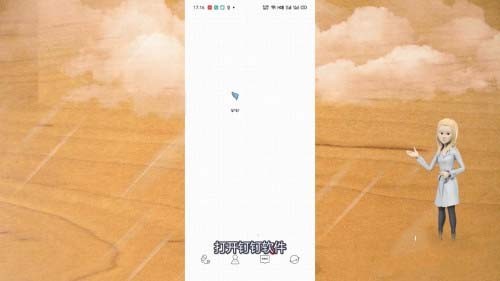
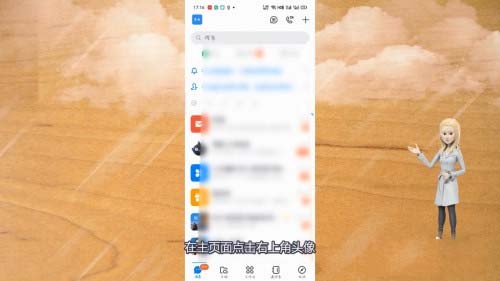
2、在头像页面我们接着点击顶部的头像。
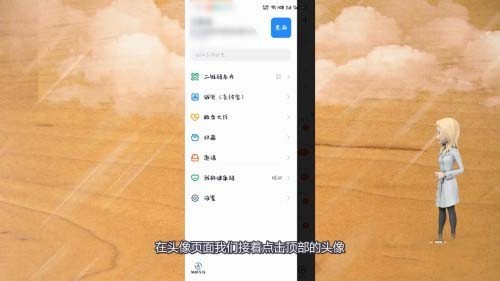
3、进入后我们选择点击页面里的企业组织团队。

4、这是就可以看到你的企业组织,点击组织。
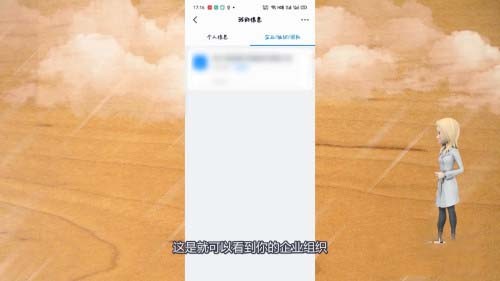
5、最后我们选择点击页面里的退出该团队即可。
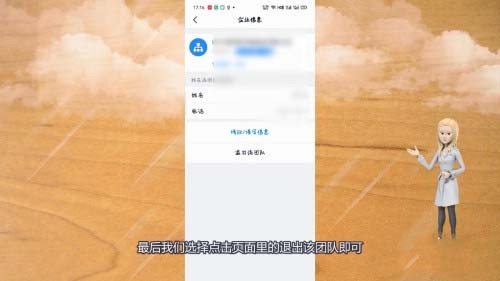
以上是钉钉怎么退出企业组织_钉钉退出企业组织教程的详细内容。更多信息请关注PHP中文网其他相关文章!




